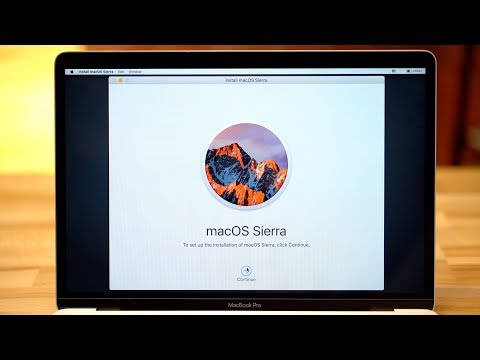
เนื้อหา
- วิธีแก้ไขปัญหาการติดตั้ง macOS Sierra
- วิธีแก้ไขปัญหา macOS Sierra Slow WiFi
- วิธีการแก้ไขเนื้อที่ไม่เพียงพอในการติดตั้ง macOS Sierra
- วิธีแก้ไข macOS Sierra จะไม่เริ่มต้นปัญหา
- วิธีแก้ไข Slow Mac หลังจากติดตั้ง macOS Sierra
- วิธีแก้ไขปัญหา macOS Sierra USB Audio
- วิธีแก้ไข macOS Sierra Apps ที่เสียหายและไม่สามารถเปิดได้
- macOS Sierra ปลดล็อกอัตโนมัติด้วยปัญหา Apple Watch
- วิธีแก้ไขปัญหา macOS Sierra Bluetooth
- วิธีแก้ไข Logitech Mouse Scrolling บน macOS Sierra
- วิธีใช้ฟูจิตสึ ScanSnap Scanners บน macOS Sierra
- วิธีแก้ไขปัญหา macOS Sierra iTunes
- วิธีแก้ไขปัญหา macOS Sierra ในที่ทำงาน
- วิธีการแก้ไขปัญหา macOS Sierra ที่น่ารำคาญ
- มีอะไรถัดไปสำหรับ macOS Sierra
- อัปเกรดสำหรับข้อความใน iCloud
การอัพเดต macOS Sierra มอบคุณสมบัติใหม่ที่น่าตื่นเต้นให้กับ Macs ด้วย macOS 10.12 ผู้ใช้ยังได้รับการรวบรวมปัญหาและปัญหา หลังจากดูข้อร้องเรียนจากผู้ใช้ macOS Sierra เราสามารถแสดงวิธีการแก้ไขปัญหา macOS Sierra ที่พบบ่อยที่สุดใน MacBook, iMac และคอมพิวเตอร์ Apple อื่น ๆ ของคุณ
เราจะดูปัญหาของ macOS Sierra ที่ทำให้ผู้ใช้งานที่เพิ่งอัปเกรดเป็น macOS 10.12 จาก OS X El Capitan พร้อมข้อผิดพลาดในการติดตั้งและปัญหาอื่น ๆ ที่สามารถทำลายวันของคุณได้
การอัพเดต macOS Sierra มาถึงวันที่ 20 กันยายนสำหรับคอมพิวเตอร์ส่วนใหญ่ที่สามารถเรียกใช้ macOS Sierra ไม่มีปัญหาความเข้ากันได้กับสำนักงาน macOS Sierra Microsoft ขนาดใหญ่อย่างที่เราเห็นเมื่อมีการอัปเดต OS X El Capitan เมื่อปีที่แล้ว แต่มีปัญหาบางอย่างเราเริ่มที่จะเห็น บริษัท ต่างๆ

วิธีแก้ไขปัญหาทั่วไปของ MacOS Sierra และการแก้ไข
ผู้ใช้หลายคนรายงานปัญหา macOS Sierra บน Twitter ฟอรัมและโดยตรงกับ Apple เพื่อค้นหาวิธีแก้ไข มีการแก้ไขอย่างรวดเร็วสำหรับปัญหา macOS Sierra ที่จะพาคุณย้อนกลับไป แต่สำหรับผู้ใช้บางรายจำเป็นต้องใช้มาตรการที่รุนแรง
นี่คือรายการปัญหาและการแก้ไข macOS Sierra ทั่วไป
- วิธีแก้ไขปัญหาการติดตั้ง macOS Sierra
- วิธีแก้ไขปัญหา macOS Sierra WiFi
- แก้ไขพื้นที่ไม่เพียงพอในการติดตั้ง macOS Sierra
- วิธีแก้ไข macOS Sierra จะไม่เริ่มต้นปัญหา
- วิธีแก้ไข Mac ช้าหลังจากอัพเดต macOS Sierra
- แก้ไขแอป macOS Sierra ที่เสียหายและไม่สามารถเปิดได้
- แก้ไขปัญหา macOS Sierra USB Audio
- แก้ไขการปลดล็อค macOS Sierra Auto ด้วย Apple Watch
- วิธีแก้ไขปัญหา macOS Sierra Bluetooth
- วิธีแก้ไข Logitech Scrolling บน macOS Sierra
- แก้ไข Fujitsu ScanSnap Scanners บน macOS Sierra
- วิธีแก้ไขปัญหา macOS Sierra iTunes
- วิธีแก้ไขปัญหา macOS Sierra Enterprise
- วิธีการแก้ไขปัญหา macOS Sierra ที่น่ารำคาญ
เรียนรู้วิธีแก้ไขปัญหา macOS Sierra ทั่วไปด้วยตัวคุณเองโดยไม่ต้องโทรหา Apple หรือตั้งค่าการนัดหมายอัจฉริยะที่ Apple Store
วิธีแก้ไขปัญหาการติดตั้ง macOS Sierra

มีปัญหาการติดตั้ง macOS Sierra บางส่วน
หากคุณพบปัญหาการติดตั้ง macOS Sierra คุณอาจต้องลองติดตั้งใน Safe Mode ผู้ใช้บางคนรายงานว่าการติดตั้ง macOS Sierra ของพวกเขาค้างและต้องการให้รีสตาร์ท Mac และเริ่มต้นใหม่
เมื่อสิ่งนี้เกิดขึ้นคุณควรลองถอนการติดตั้งซอฟต์แวร์ป้องกันไวรัสใด ๆ ที่คุณใช้งานอยู่ หากปัญหาการติดตั้ง macOS Sierra ยังคงอยู่ให้ลองบูตในเซฟโหมด
กดปุ่ม Shift ค้างไว้ในขณะที่คุณกดปุ่มเปิดปิดค้างไว้และกดปุ่ม Shift ค้างไว้ นี่จะเป็นการเริ่ม Mac ของคุณในเซฟโหมด เมื่ออยู่ในโหมดพิเศษนี้ให้ลองติดตั้ง macOS Sierra อีกครั้ง
วิธีแก้ไขปัญหา macOS Sierra Slow WiFi
WiFi ของคุณช้าไหมหลังจากอัปเกรดเป็น macOS Sierra หรือไม่ เราได้ยินเกี่ยวกับปัญหา macOS Sierra WiFi ที่ทำให้การโหลดและดาวน์โหลดหน้าเว็บช้าลง

วิธีแก้ไขปัญหา macOS Sierra WiFi
เมื่อคุณพบประสิทธิภาพ WiFi ที่ไม่ดีบน macOS Sierra คุณต้องลบการตั้งค่า WiFi และเริ่มต้นใหม่ ไปที่โฟลเดอร์ System Configuration - / Library / Preferences / SystemConfiguration / เพื่อลบกลุ่มของไฟล์
กด Command + Shift + G ใน Finder แล้ววางที่อยู่นั้นเพื่อค้นหาไฟล์ด้านล่าง
- com.apple.airport.preferences.plist
- com.apple.network.identification.plist
- com.apple.wifi.message-tracer.plist
- NetworkInterfaces.plist
- preferences.plist
ลบไฟล์เหล่านี้แล้วรีบูต Mac และเราเตอร์ของคุณ shoudl นี้แก้ไขปัญหา macOS Sierra WiFi ที่ช้าที่สุด
วิธีการแก้ไขเนื้อที่ไม่เพียงพอในการติดตั้ง macOS Sierra
คุณได้รับข้อผิดพลาดเมื่อพยายามติดตั้ง macOS Sierra ว่าคุณต้องการพื้นที่เพิ่มหรือไม่ เป็นไปได้อย่างมากที่คุณมีขยะจำนวนมากที่ใช้พื้นที่บน Mac ของคุณ
คุณควรใช้คำแนะนำนี้เพื่อเพิ่มพื้นที่ว่างใน Mac ของคุณและคู่มือนี้เพื่อเพิ่มพื้นที่เก็บข้อมูลอื่น ๆ บน Mac ของคุณ
เมื่อคุณลบไฟล์บน Mac แล้วรีสตาร์ทคุณควรจะติดตั้ง macOS Sierra หากคุณยังมีปัญหาในการบู๊ตเข้าสู่ Safe Mode แล้วลองติดตั้งการอัพเดท
วิธีแก้ไข macOS Sierra จะไม่เริ่มต้นปัญหา
หาก Mac ของคุณไม่เริ่มต้นใน macOS Sierra คุณอาจต้องรีเซ็ต NVRAM และ PRAM ของคุณ สิ่งนี้จะไม่ลบข้อมูลใด ๆ ของคุณบน Mac แต่สามารถแก้ไขปัญหาการเริ่มต้น macOS Sierra ได้อย่างรวดเร็ว
รีสตาร์ทคอมพิวเตอร์แล้วกด Option + Command + R + P. กดปุ่มค้างไว้จนกว่าคุณจะได้ยินเสียงสองครั้งระหว่างการเริ่มต้น หลังจากตีระฆังครั้งที่สองปล่อยให้ไปและ Mac จะมีแนวโน้มที่จะบูต
ใน MacBook Pro ปี 2559 คุณต้องกดปุ่มเหล่านั้นค้างไว้เป็นเวลา 20 วินาทีเพื่อให้แน่ใจว่ามีการรีเซ็ต
วิธีแก้ไข Slow Mac หลังจากติดตั้ง macOS Sierra

วิธีแก้ไข Mac ช้าหลังจากติดตั้ง macOS Sierra
Mac ของคุณช้าไหมหลังจากติดตั้ง macOS Sierra? นั่นเป็นปัญหาที่พบบ่อย แต่หลายครั้งมันก็ชั่วคราวเนื่องจากคอมพิวเตอร์ของคุณจัดทำดัชนีใหม่และทำงานบำรุงรักษาอื่น ๆ ในพื้นหลัง
สิ่งแรกที่ควรลองคือการรีสตาร์ท Mac ของคุณ หากวิธีนี้ไม่ได้ผลคุณอาจต้องรอให้ Mac ทำการติดตั้งใหม่ ไม่ควรใช้เวลานานกว่าหนึ่งวัน หากยังคงมีการตรวจสอบแอพการตรวจสอบกิจกรรมของคุณเพื่อดูว่าแอปใดที่ใช้ RAM และ CPU ส่วนใหญ่
ปิดแอพใน Activity Monitor ที่ไม่สามารถควบคุมได้และดูว่าประสิทธิภาพ Mac ของคุณดีขึ้นหรือไม่
การอัพเดต macOS Sierra ล่าสุดมอบการแก้ไขที่สำคัญดังนั้นโปรดตรวจสอบให้แน่ใจว่าคุณใช้เวอร์ชั่นใหม่ก่อนที่จะทำการแก้ไขปัญหาอีกต่อไป
วิธีแก้ไขปัญหา macOS Sierra USB Audio
หากคุณไม่สามารถใช้หูฟัง USB กับ macOS Sierra ได้หากไม่มีปัญหาเกี่ยวกับเสียงคุณต้องติดตั้งการอัปเดต
นี่เป็นปัญหาที่ทราบแล้วและเป็นสิ่งที่ Apple ยืนยันว่าได้รับการแก้ไขใน macOS Sierra 10.12.5 ที่มาถึงเมื่อวันที่ 15 พฤษภาคม คุณสามารถติดตั้งสิ่งนี้เป็นการอัปเดตฟรีและเป็นวิธีที่ดีที่สุดในการแก้ไขปัญหานี้
วิธีแก้ไข macOS Sierra Apps ที่เสียหายและไม่สามารถเปิดได้

วิธีแก้ไขแอปที่ไม่เปิดใน macOS Sierra
หากคุณพยายามใช้แอปและเห็นข้อความแสดงข้อผิดพลาด macOS Sierra ที่แจ้งว่าแอป“ เสียหายและไม่สามารถเปิดได้” คุณควรอัปเดตแอปหรือพยายามล้างแคชของคุณ
ก่อนที่คุณจะล้างแคชให้ตรวจสอบว่ามีการอัพเดตสำหรับแอพของคุณหรือไม่ แอปบางตัวยังไม่ทำงานบน macOS Sierra
เปิด Finder แล้วกด Command + Shift + G แล้วกดค้างใน ~/ Library / แคช แล้วลบทุกอย่างภายในโฟลเดอร์ นอกจากนี้คุณยังสามารถล้างออก/ Library / แคช โฟลเดอร์.
หากแอปยังคงเสียหายลองรีเซ็ต PRAM ของคุณ หากล้มเหลวให้ลองติดตั้งแอพใหม่หรือถือตัวเลือกและคำสั่งค้างไว้เมื่อคุณเปิดแอป
macOS Sierra ปลดล็อกอัตโนมัติด้วยปัญหา Apple Watch

ปลดล็อก Mac ของคุณอัตโนมัติด้วย Apple Watch บน macOS Sierra
หากคุณไม่สามารถตั้งค่าปลดล็อกอัตโนมัติด้วย Apple Watch บน macOS Sierra คุณควรตรวจสอบให้แน่ใจว่าคุณมีคอมพิวเตอร์ที่มาจาก 2013 หรือใหม่กว่า คุณไม่สามารถใช้คอมพิวเตอร์ที่เก่ากว่าได้
ปัญหาอื่นคือคุณต้องสลับจากการรับรองความถูกต้องสองขั้นตอนเป็นการรับรองความถูกต้องสองระดับ คุณจะต้องลงชื่อเข้าใช้ Apple ID ของคุณทางออนไลน์และปิดสองขั้นตอนจากนั้นทำตามขั้นตอนการตั้งค่าเพื่อรับการตั้งค่าสองปัจจัยก่อนจึงจะสามารถใช้คุณสมบัตินี้ได้
การอัพเดต macOS Sierra ช่วยในเรื่องนี้ดังนั้นคุณควรตรวจสอบการอัปเดต
วิธีแก้ไขปัญหา macOS Sierra Bluetooth

วิธีแก้ไขปัญหา macOS Sierra Bluetooth
มีปัญหาบางอย่างของ macOS Sierra Bluetooth ที่ป้องกันไม่ให้ผู้ใช้เชื่อมต่ออุปกรณ์ Bluetooth กับ Mac นี่เป็นปัญหาโดยเฉพาะอย่างยิ่งหากคุณเพิ่งเปลี่ยนไปใช้หูฟังบลูทู ธ เพื่อไปกับ iPhone 7 หรือ iPhone 7 Plus ของคุณ
มีสองสิ่งที่ต้องลอง ก่อนอื่นให้ใช้อุปกรณ์บลูทู ธ และ Mac ของคุณจนกว่าแบตเตอรี่จะหมดทั้งคู่ นี่อาจรีบู๊ตการเชื่อมต่อบลูทู ธ ในลักษณะที่อนุญาตให้ทำงานได้
หากไม่พบการอัปเดตเฟิร์มแวร์สำหรับหูฟังบลูทู ธ ของคุณ บางครั้งคุณสามารถใช้แอพใน iPhone เพื่ออัปเดตเฟิร์มแวร์หรือคุณอาจต้องเชื่อมต่อกับคอมพิวเตอร์ด้วยสายชาร์จ
สำหรับผู้ใช้ที่ไม่สามารถแก้ไขปัญหา macOS Sierra Bluetooth ได้คุณอาจต้องปรับลดรุ่นเป็น OS X El Capitan หรือซื้ออุปกรณ์บลูทู ธ ใหม่
วิธีแก้ไข Logitech Mouse Scrolling บน macOS Sierra

ทุกการอัปเดตหลักของ Apple กับ Mac มีปัญหาเมาส์ของ Logitech ผู้ใช้รายงานว่าเมาส์ของ Logitech Performance Mouse MX และเมาส์ Anywhere MX ในขณะที่เลื่อนและปุ่มบางปุ่มไม่ทำงาน
คุณจะต้องดาวน์โหลด Logitech Control Center ล่าสุดสำหรับ macOS Sierra 10.12 สิ่งนี้ควรแก้ไขปัญหาให้คุณ
วิธีใช้ฟูจิตสึ ScanSnap Scanners บน macOS Sierra

สแกนเนอร์ Fujitsu Scan ไม่ทำงานอย่างถูกต้องกับ macOS Sierra ทันทีหลังจากที่คุณอัปเดตด้วยวิธีที่ macOS Sierra จัดการกับเครื่องมือ PDF
บริษัท นำเสนอการแก้ไขที่คุณต้องติดตั้ง
นี่คือไฟล์และตัวเลือกต่าง ๆ ที่คุณต้องดาวน์โหลดและติดตั้ง
วิธีแก้ไขปัญหา macOS Sierra iTunes
เมื่อคุณพยายามใช้ iTunes เป็นครั้งแรกใน macOS Sierra คุณอาจพบว่ามันจะไม่เปิดหรือทำงาน
หากสิ่งนี้เกิดขึ้นกับคุณให้เปิด Mac App Store และติดตั้ง iTunes 12.5.1 หรือสูงกว่า คุณสามารถดาวน์โหลดได้โดยตรงจาก iTunes วิธีนี้จะแก้ปัญหา iTunes ส่วนใหญ่ใน macOS Sierra
วิธีแก้ไขปัญหา macOS Sierra ในที่ทำงาน
มีปัญหาเกี่ยวกับ macOS Sierra จำนวนมากขององค์กรและปัญหาที่คุณอาจพบเจอในที่ทำงาน หากคุณเริ่มเห็นปัญหาคุณต้องพูดคุยกับแผนกไอทีของคุณ แต่มันอาจจะง่ายเหมือนการติดตั้งการอัพเดทล่าสุด การอัพเดต macOS Sierra จำนวนมากรวมถึงการแก้ไขปัญหาองค์กร การอัพเดต macOS Sierra 10.12.6 มีการแก้ไขปัญหาต่อไปนี้สำหรับผู้ใช้ระดับองค์กร
- แก้ไขปัญหาที่ป้องกันไม่ให้ทำการเชื่อมต่อ SMB บางอย่างจาก Finder
- แก้ไขปัญหาที่ทำให้ไคลเอ็นต์ Xsan รีสตาร์ทโดยไม่คาดคิดเมื่อย้ายไฟล์ภายในจุดสัมพันธ์บนระบบไฟล์ควอนตัม StorNext
- ปรับปรุงเสถียรภาพของแอป Terminal
คุณอาจต้องติดตั้งการอัปเดตสำหรับแอพเพื่อให้ทุกอย่างทำงานได้ ตรวจสอบให้แน่ใจว่าคุณทำงานกับไอทีก่อนติดตั้งโปรแกรมปรับปรุง
วิธีการแก้ไขปัญหา macOS Sierra ที่น่ารำคาญ

วิธีแก้ไขปัญหา MacOS Sierra ที่ดื้อรั้น
หากคุณพบปัญหา MacOS Sierra ที่ดื้อรั้นคุณอาจสามารถแก้ไขปัญหาได้โดยทำการติดตั้ง macOS Sierra ใหม่ทั้งหมด สิ่งนี้จะเขียนทับฮาร์ดไดรฟ์ของคุณและให้คุณเริ่มใหม่ได้ ในหลายกรณีสามารถแก้ปัญหา macOS Sierra ที่แปลกและน่ารำคาญโดยไม่มีการแก้ไขที่ชัดเจน
ตัวเลือกอื่นคือปรับลดรุ่นเป็น OS X El Capitan จนกว่าผู้ใช้รายอื่นจะระบุปัญหา macOS Sierra ของคุณและส่งมอบการแก้ไข
มีอะไรถัดไปสำหรับ macOS Sierra
Apple เพิ่งเปิดตัว macOS Sierra 10.12.6 พร้อมการแก้ไขที่หลากหลายและการอัพเดทความปลอดภัยมากมาย เราคาดว่าจะเห็นการอัพเดท macOS Sierra ใหม่ที่จะเกิดขึ้นในอีกไม่กี่เดือนข้างหน้าพร้อมการแก้ไขข้อบกพร่อง Apple ประกาศ macOS High Sierra ในเดือนมิถุนายนด้วยฟีเจอร์และการเปลี่ยนแปลงใหม่ ๆ คุณสามารถติดตั้ง macOS High Sierra เบต้าได้ในตอนนี้หากคุณต้องการทดลองใช้ แต่ผู้ใช้หลายคนควรรอวันที่วางจำหน่ายสาธารณะ ระวังเนื่องจากมีปัญหาเบต้า macOS High Sierra เช่นกัน
14 macOS High Sierra คุณสมบัติใหม่ที่ควรค่าแก่การอัพเกรด
















